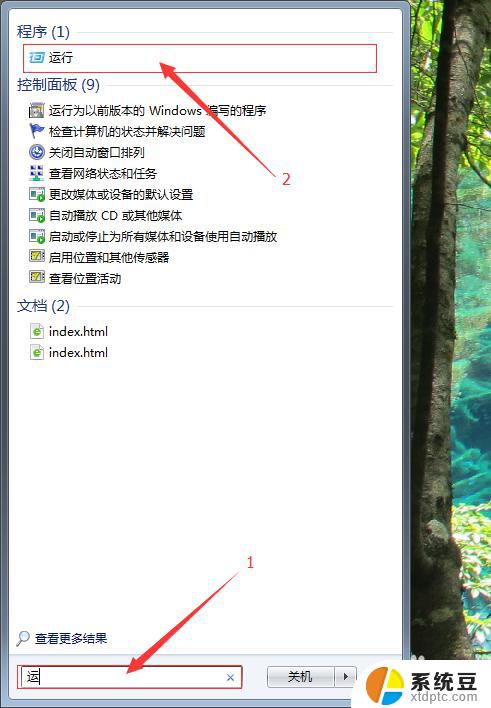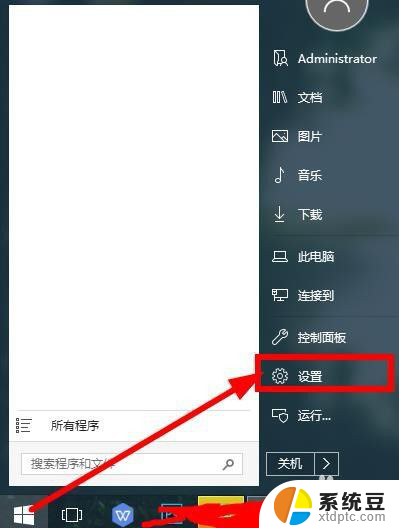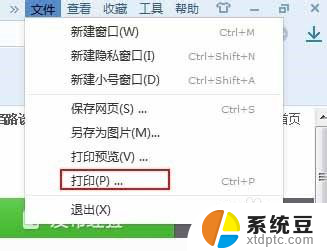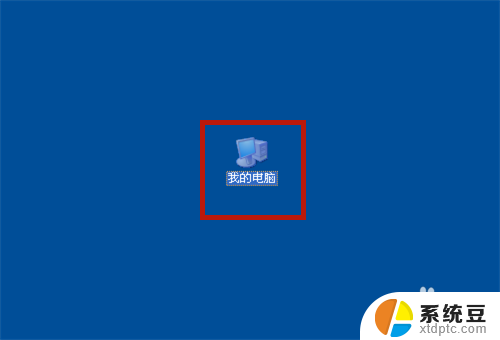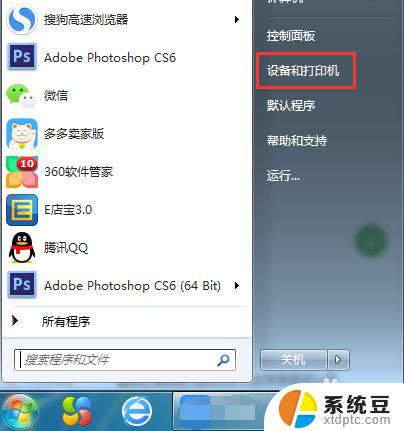怎么用打印机打印东西 如何连接打印机并打印文件
怎么用打印机打印东西,在现代社会中打印机成为了我们生活中不可或缺的一部分,对于一些刚接触打印机的人来说,如何正确地使用打印机并连接它们来打印文件可能会是一项具有挑战性的任务。打印机作为一种常用的办公设备,它的正确使用不仅能提高工作效率,还能帮助我们更好地整理和保存重要文件。究竟应该如何正确地使用打印机来打印东西呢?接下来我们将一起探讨打印机的正确使用方法以及如何连接打印机并打印文件。
具体步骤:
1.打开文件,单击任务栏顶端的文件,单击打印,如图:
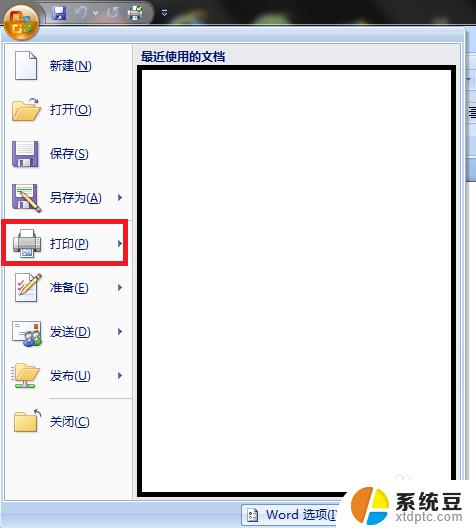
2.弹出菜单后,单击右手边的打印,如图:
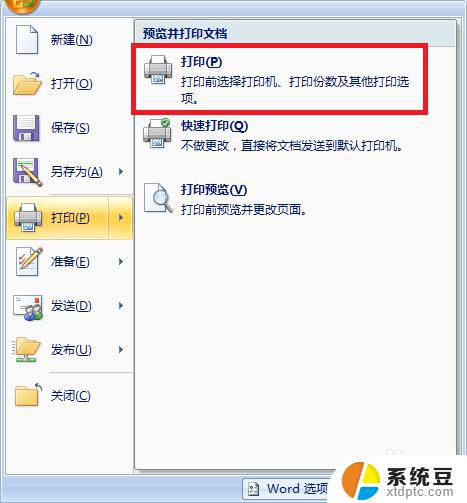
3.弹出“打印”菜单后,在名称的右边选择打印机。如果不知道是哪台打印机,可在实物打印机上查看型号,选择打印机后单击“属性”,如图:
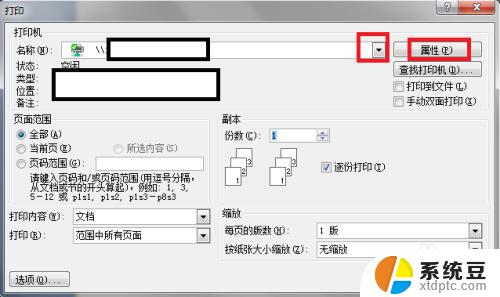
4.弹出“属性”对话框后,单击文件尺寸右边的三角符号。选择纸张的尺寸,一般都默认A4张,我们今天以选择A4为例,如图:
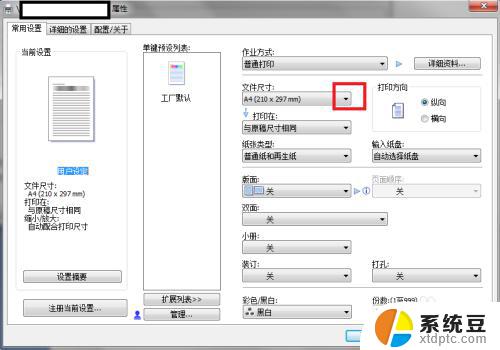
5.弹出尺寸后,选择相A4大小,当然,也可以选择其它,总之根据需要选择,如图:
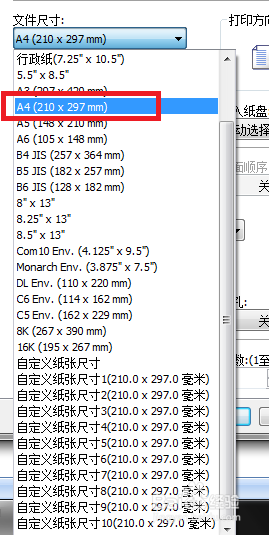
6.如果是单面打印的,则双面位置是处于关的状态,如果想双面打印的,则可选择相应的,如图:
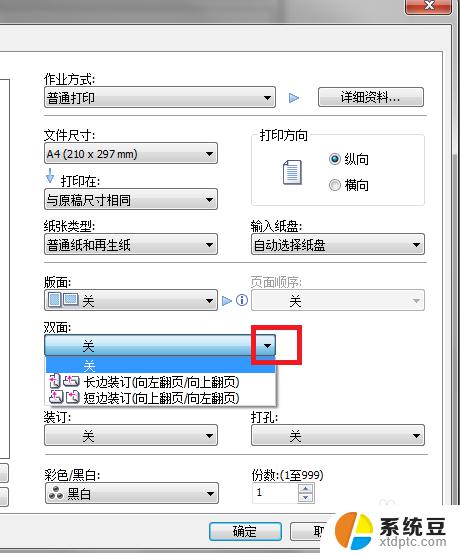
7.彩色/黑白的选择,同样,根据需要选择,如图:
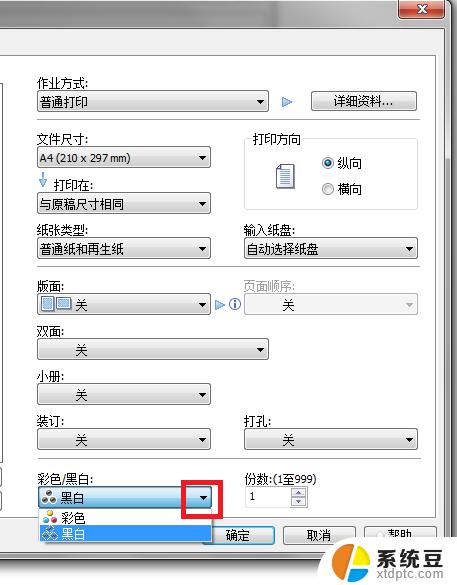
8.我们选择了A4大小的纸张,还在双面打印(长边装订),黑白打
印,设置后单击“确定”,如图:

9.这时回到“打印”界面,我们最后确认打印机名称。页面范围,与份数后,单击“确定”,选择的打印机将会进行打印,如图:
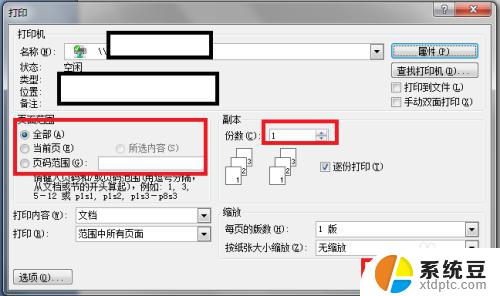
以上是如何使用打印机打印文件的全部内容,如果您遇到此类问题,可以根据本文提供的方法进行解决,我们希望这对您有所帮助。